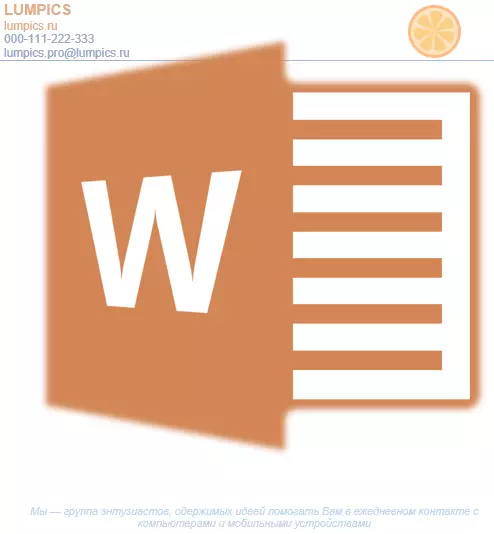
חברות רבות וארגונים לבלות כסף ניכר כדי ליצור נייר ממותג עם עיצוב ייחודי, אפילו בלי לנחש כי ניתן לעשות טופס המותג. זה לא ייקח הרבה זמן, ורק תוכנית אחת יהיה צורך, אשר משמש בכל משרד. כמובן, אנחנו מדברים על מילה של Microsoft Office.
באמצעות קבוצה מקיפה של כלי עורך טקסט ממיקרוסופט, אתה יכול ליצור במהירות מדגם ייחודי, ולאחר מכן להשתמש בו כבסיס לכל נייר מכתבים. להלן נדבר על שתי דרכים שבהן אתה יכול לעשות טופס תאגידית במילה.
שיעור: איך לעשות גלויה ב- Word
יצירת מתאר
שום דבר לא מונע ממך מיד להתחיל לעבוד בתוכנית, אבל זה יהיה טוב יותר אם אתה מציין את התצוגה המשוערת של הצורה של הנייר על גיליון נייר, חמושים עם ידית או עיפרון. זה יאפשר לך לראות איך האלמנטים הכלולים בטופס יהיה משולב אחד עם השני. בעת יצירת מתאר, יש צורך לקחת בחשבון את הניואנסים הבאים:- השאירו מספיק מקום ללוגו, שמות החברה, כתובות ומידע ליצירת קשר אחרים;
- תחשוב על הוספת טופס החברה וחברת סיסמא. רעיון זה הוא טוב במיוחד במקרה שבו הפעילות העיקרית או השירות הניתנים על ידי החברה אינו רשום על blanca עצמו.
שיעור: כיצד לעשות לוח שנה במילה
יצירת ידנית ריקה
ב Arsenal, MS Word יש כל מה שאתה צריך כדי ליצור טופס תאגיד בכלל לשחזר את הסקיץ שנוצר על ידי לך על הנייר, בפרט.
1. הפעל את Word ובחר בסעיף "לִיצוֹר" תֶקֶן "מסמך חדש".

הערה: כבר בשלב זה ניתן לשמור מסמך ריק נוסף במקום נוח בדיסק הקשיח. לשם כך, בחר "שמור כ" ולהגדיר את שם הקובץ, למשל, "יוצר אתר גושים" . גם אם לא תמיד יש לך זמן להציל את המסמך במועד, בזכות הפונקציה. "שמירה אוטומטית" פעולה זו תתרחש אוטומטית בפרק זמן מסוים.
שיעור: אחסון אוטומטי במילה
.2 הכנס את התחתונה למסמך. כדי לעשות זאת בכרטיסייה "לְהַכנִיס" לחץ על הכפתור "כותרת רצה" , בחר "ראש הדף" ולאחר מכן לבחור את כותרת תחתונה תבנית שיספק אותך.
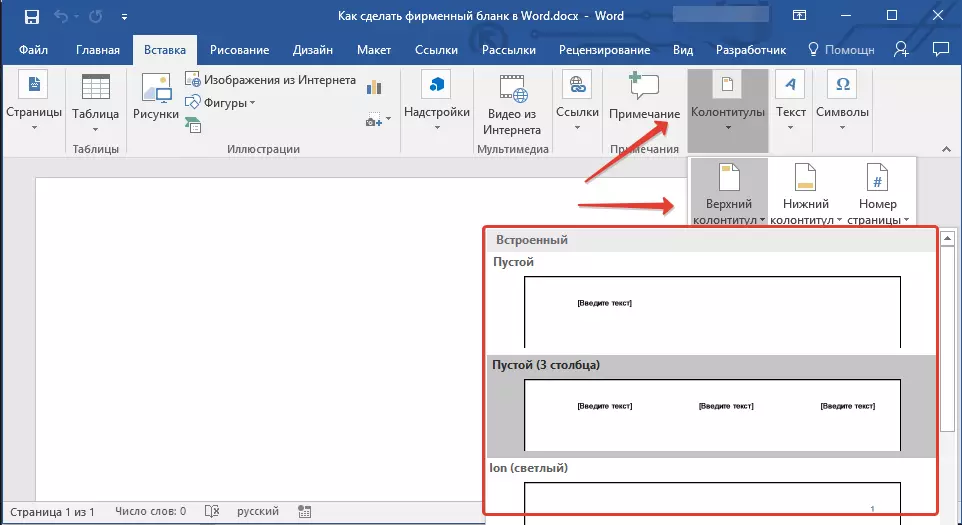
שיעור: הגדרת ושינוי תחתונות במילה

3. עכשיו אתה צריך להעביר את כל הדרך שאתה כותב על הנייר. ראשית, ציין את הפרמטרים הבאים שם:
- שם החברה או הארגון שלך;
- כתובת האתר (אם בכלל ולא צוין בשם / לוגו של החברה);
- צור קשר עם טלפון ומספר הפקס;
- כתובת דוא"ל.
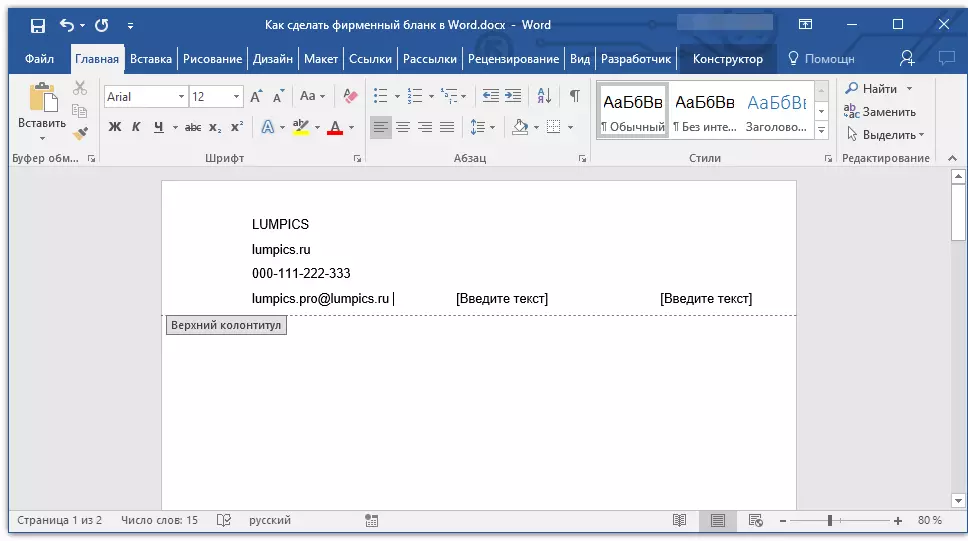
חשוב שכל פרמטר (פריט) של הנתונים מתחיל בשורה חדשה. אז, ציון שם החברה, לחץ "להיכנס" , אני עושה את אותו הדבר לאחר מספר הטלפון, פקס, וכו ' זה יאפשר לך למקם את כל הפריטים בעמודה יפה ואפילו, העיצוב של אשר עדיין יהיה צריך להיות מוגדר.
עבור כל פריט של יחידה זו, בחר את הגופן המתאים, גודל וצבע.
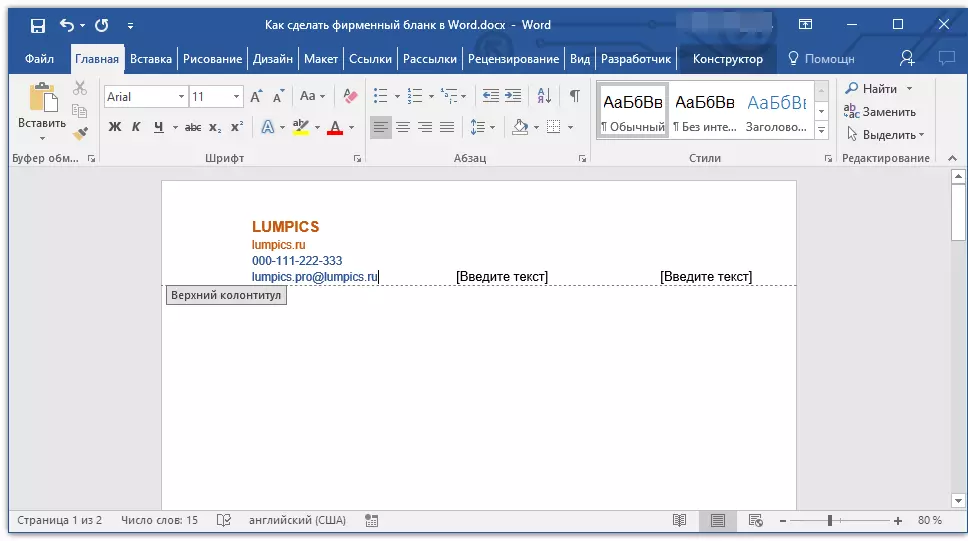
הערה: הצבעים חייבים להיות בהרמוניה ומשולבים היטב בינם לבין עצמם. גודל הגופן של שם החברה צריך להיות לפחות שתי יחידות של גופן נוסף עבור נתוני הקשר. האחרון, דרך אגב, ניתן להבחין על ידי צבע אחר. זה לא פחות חשוב כי כל האלמנטים האלה בצבע הם בהרמוניה עם הלוגו שאנחנו פשוט צריכים להוסיף.
4. הוסף תמונה עם הלוגו של החברה לאזור הראש. כדי לעשות זאת, מבלי להשאיר את דרגת תחתונה, בכרטיסייה "לְהַכנִיס" לחץ על הכפתור "צִיוּר" ולפתוח את הקובץ המתאים.

שיעור: הוסף תמונות ב- Word
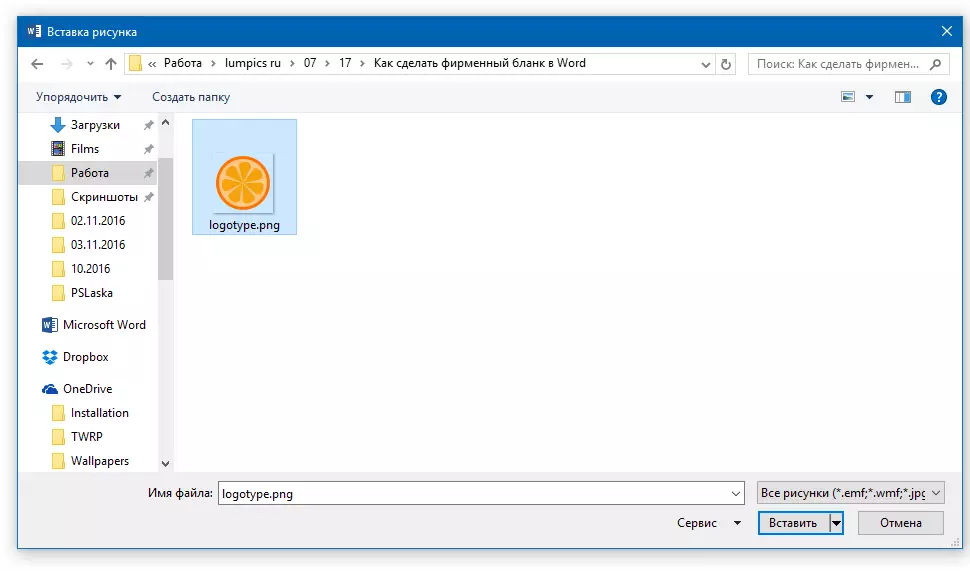
5. הגדר את הגודל המתאים ואת המיקום עבור הלוגו. זה חייב להיות "מורגש", אבל לא גדול, ולא פחות חשוב, בשילוב היטב עם הטקסט שצוין בצורת הטופס.

- עֵצָה: כדי לעשות יותר נוח להזיז את הלוגו ולשנות את מימדיו ליד ראש הכותרת התחתונה, להגדיר את המיקום "לפני הטקסט" על ידי לחיצה על הכפתור "פרמטרים סימון" ממוקם בצד ימין של האזור שבו נמצא האובייקט.

כדי להעביר את הלוגו, לחץ עליו כדי להדגיש ולאחר מכן למשוך את כותרת התחתונה במיקום הרצוי.
הערה: בדוגמה שלנו, הבלוק עם הטקסט נמצא בצד שמאל, הלוגו נמצא בצד ימין של התחתונה. אתה, אם תרצה, אתה יכול למקם את האלמנטים האלה אחרת. ובכל זאת, הם לא צריכים להיות מפוזרים סביבם.
כדי לשנות את גודל הלוגו, לרחף את הסמן לאחד מפינות המסגרת. לאחר שהוא הופך לסמן, למשוך את הכיוון הרצוי לשנות את גודל.
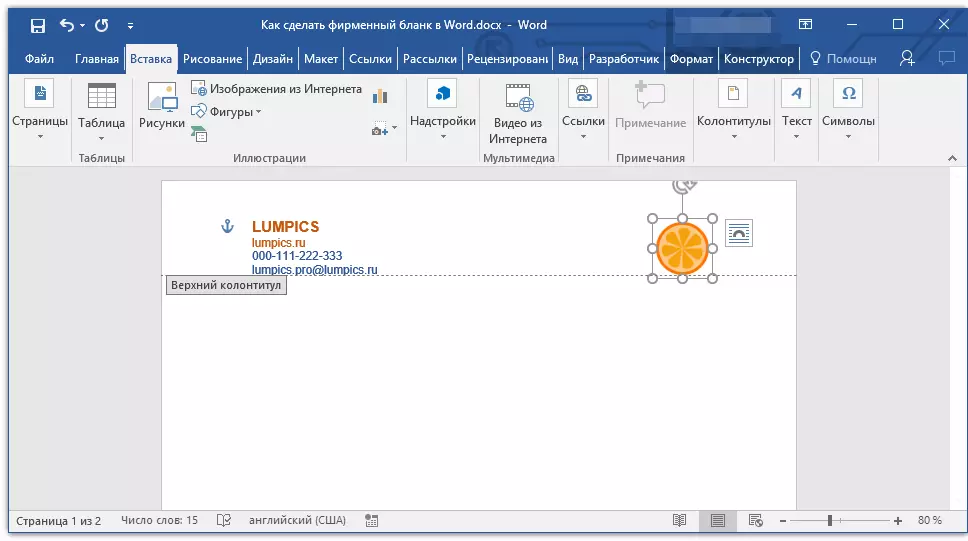
הערה: על ידי שינוי גודל הלוגו, נסה לא להעביר את זה אנכי ופנים אופקי - במקום הפחתת או להגדיל אותך, זה יעשה את זה אסימטרי.
נסו לאסוף כזה גודל הלוגו, כך שהוא מתאים את נפח הכולל של כל אלמנטים טקסט הממוקמים גם בכותרת.
6. לפי הצורך, אתה יכול להוסיף אלמנטים חזותיים אחרים לטופס הממותג שלך. לדוגמה, על מנת להפריד את התוכן של הכובעים משאר הדף, אתה יכול לבצע קו מוצק בקצה התחתון של התחתונה משמאל לקצה הימני של הסדין.
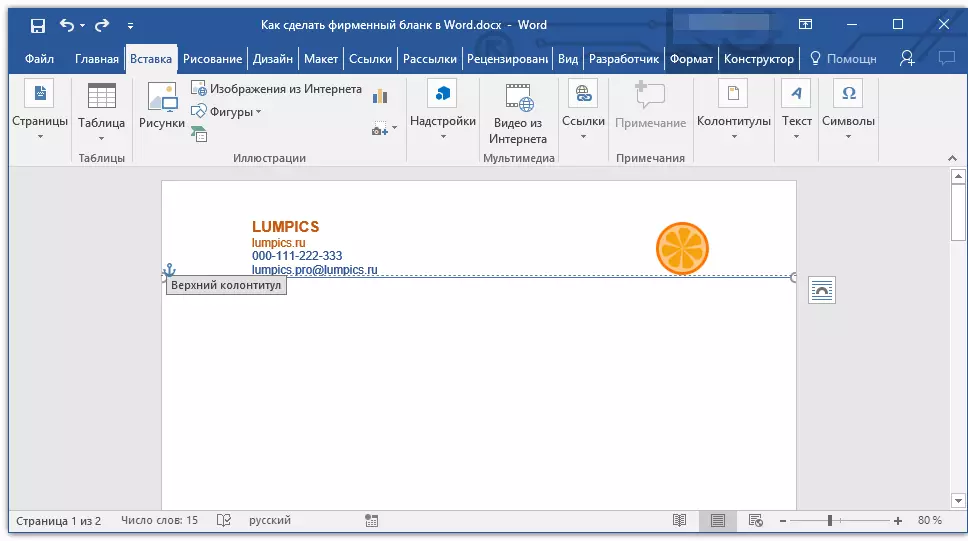
שיעור: איך לצייר קו במילה
הערה: זכור כי הקו הן בצבע והן בגודל (רוחב) וצורה יש לשלב עם הטקסט בכותרת ואת הלוגו של החברה.
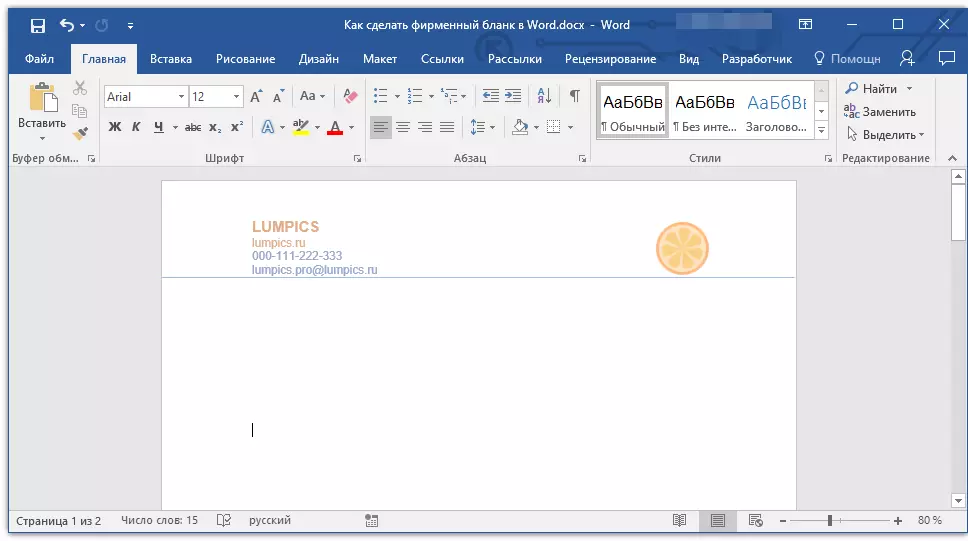
7. בכותרת התחתונה, אתה יכול (או אפילו צריך) כדי למקם כל מידע שימושי על חברה או ארגון שבבעלותו טופס זה. לא רק זה לא יאפשר לך לאזן חזותית את העליונה ואת התחתונה של הטופס, זה יהיה גם לספק מידע נוסף על מי שעונה על החברה בפעם הראשונה.
- עֵצָה: בכותרת התחתונה, אתה יכול לציין את המוטו של החברה, אם זה, כמובן, הוא, מספר הטלפון, היקף הפעילות, וכו '
כדי להוסיף ולשנות את כותרת התחתונה, בצע את הפעולות הבאות:
- בכרטיסיה "לְהַכנִיס" בתפריט לחצן "כותרת רצה" בחר את כותרת התחתונה. בחר מתוך החלון הנפתח, כי במראהו מתאים במלואו לכותרת התחתונה הקודמת שנבחרה בעבר;
- בכרטיסיה "הראשי" בקבוצה "פסקה" לחץ על הכפתור "טקסט במרכז" בחר את הגופן והגדלים המתאימים עבור הכתובת.
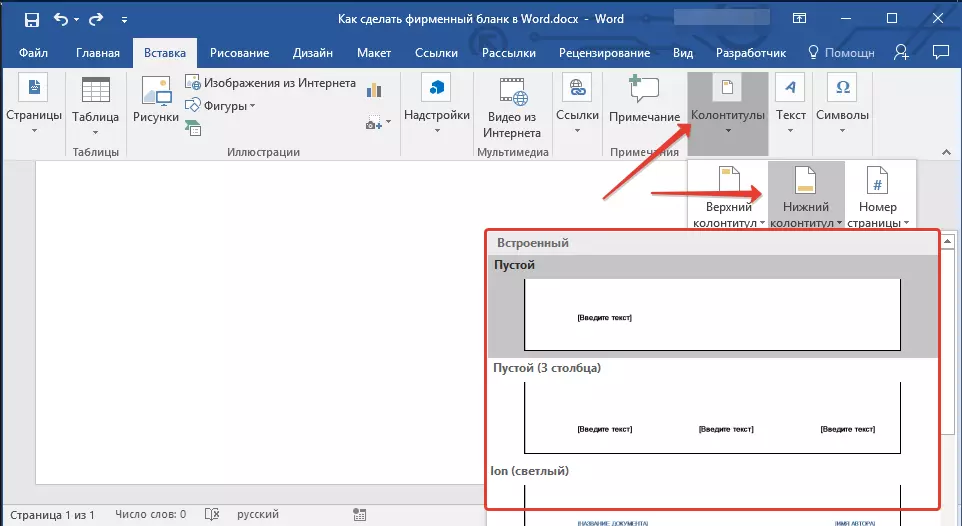

שיעור: עיצוב טקסט במילה
הערה: המוטו של החברה הוא הטוב ביותר לכתוב נטוי. במקרים מסוימים, עדיף לכתוב את החלק הזה עם אותיות גדולות או פשוט להקצות את האותיות הראשונות של מילים חשובות.
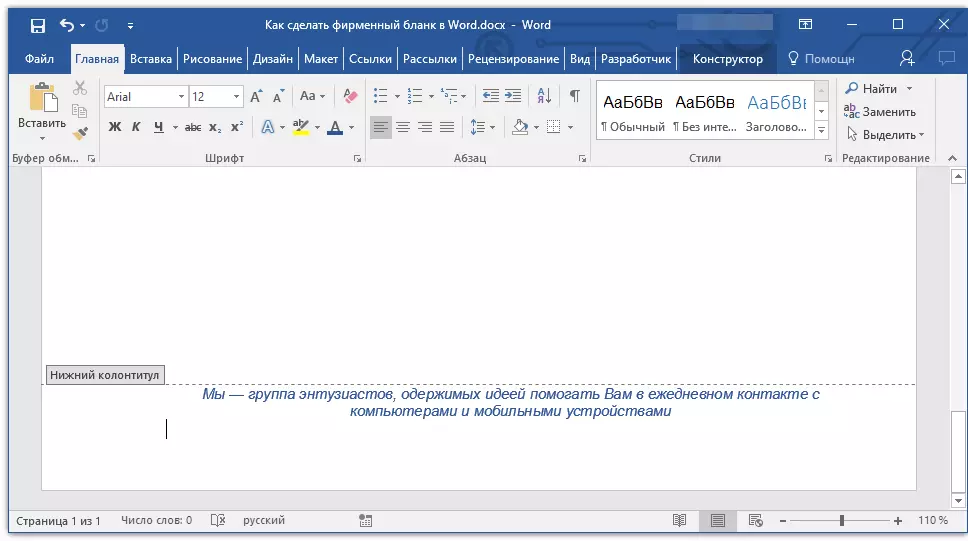
שיעור: כיצד לשנות את הרשמה
8. במידת הצורך, תוכל להוסיף שורה לטופס עבור החתימה, או אפילו לחתימה עצמה. אם התחתונה של הטופס שלך מכילה את הטקסט, המחרוזת של החתימה חייבת להיות מעליה.
- עֵצָה: כדי לצאת ממצב Coummatory, לחץ על המקש "יציאה" או לחיצה כפולה על האזור הריק של הדף.
שיעור: איך לעשות סימן במילה

9. שמור את הטופס הממותג שיצרת, לאחר סקירתו.
שיעור: תצוגה מקדימה של מסמכים ב- Word
10. הדפס את הריק על המדפסת כדי לראות איך זה ייראה לחיות. אולי כבר יש לך, איפה ליישם את זה.
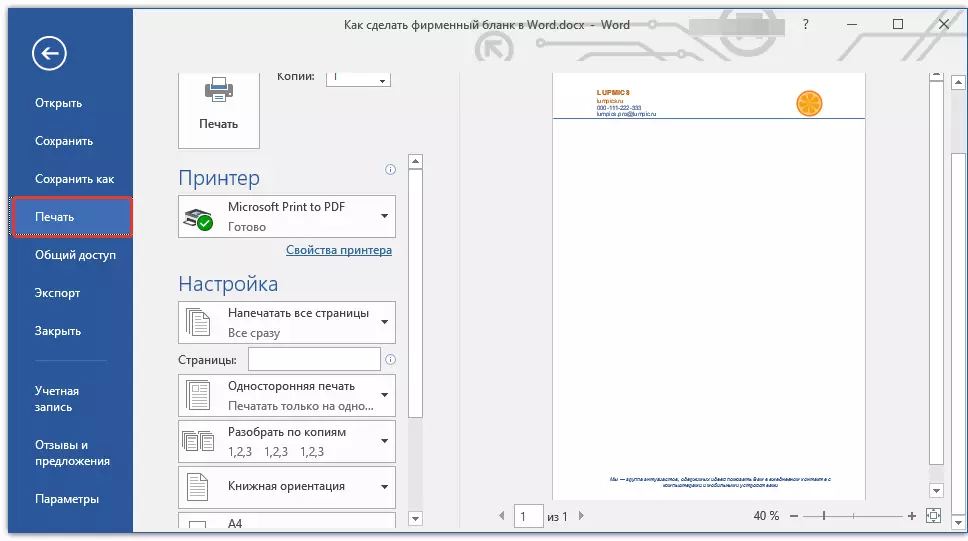
שיעור: הדפס מסמכים למילה
יצירת טופס מבוסס על תבנית
כבר דיברנו על העובדה כי ל- Microsoft Word יש קבוצה גדולה מאוד של תבניות מובנות. ביניהם, אתה יכול למצוא את אלה שישמשו בסיס טוב עבור שם המותג. בנוסף ליצירת תבנית לשימוש קבוע בתוכנית זו יכולה להיות עצמאית.
שיעור: יצירת תבנית במילה
1. פתח את MS Word ובקטע "לִיצוֹר" הזן את מחרוזת החיפוש "החסר".

2. ברשימה בצד שמאל, בחר קטגוריה מתאימה, לדוגמה, "עֵסֶק".

.3 בחר את הטופס המתאים, לחץ עליו ולחץ עליו "לִיצוֹר".

הערה: החלק של התבניות שהוצגו במילה משולבת ישירות לתוכנית, אך חלקן, למרות שהיא מוצגת, נטענת מהאתר הרשמי. בנוסף, ישירות ב- Office.com אתה יכול למצוא מבחר עצום של תבניות שאינן מוצגות בחלון עורך MS Word.
4. הטופס שבחרת ייפתח בחלון חדש. עכשיו אתה יכול לשנות אותו ולהגדיר את כל הפריטים בעצמך, בדומה איך זה כתוב בחלק הקודם של המאמר.

הזן את שם החברה, ציין את כתובת האתר, פרטי הקשר, אל תשכח למקם את הלוגו בטופס. כמו כן, זה לא יהיה מיותר כדי לציין את המוטו של החברה.

שמור את הטופס הארגוני בדיסק הקשיח. במידת הצורך, הדפס אותו. בנוסף, תוכל תמיד ליצור קשר עם הגרסה האלקטרונית של הטופס, מילוי אותו בהתאם לדרישות לשים קדימה.
שיעור: איך לעשות חוברת במילה
עכשיו אתה יודע שזה לא הכרחי לעשות הרבה כסף כדי ליצור טופס ממותגים ולבלות חבורה של כסף. טופס תאגיד יפה וזיהוי יכול להתבצע באופן עצמאי, במיוחד אם אתה משתמש במלואו Word Microsoft.
